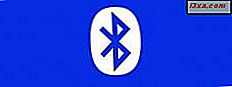Jede SIM-Karte, die Sie an ein Smartphone oder Tablet anschließen, hat einen PIN-Code. Damit Ihr Gerät die SIM-Karte verwenden kann, müssen Sie seine PIN eingeben. Einige Mobilfunkanbieter verwenden Standard-PIN-Codes für alle ihre SIM-Karten, z. B. 0000 oder 1234. Andere generieren eindeutige PIN-Codes für jede SIM-Karte. In jedem Fall möchten Sie vielleicht diesen PIN-Code personalisieren und einen verwenden, den Sie möchten. Möglicherweise möchten Sie auch nicht jedes Mal die SIM-PIN eingeben, wenn Sie Ihr Gerät starten. Lesen Sie dieses Tutorial und sehen Sie, wie beide Aufgaben ausgeführt werden:
HINWEIS: Diese Anleitung behandelt Android 7 Nougat und Android 8 Oreo. Die Anleitung für Android 7 sollte auch für Android 6 Marshmallow gelten. Um mit diesem Tutorial fortzufahren, müssen Sie Ihren vorhandenen SIM-PIN-Code kennen. Wenn Sie diese PIN dreimal falsch eingeben, wird die SIM-Karte gesperrt, bis ein persönlicher Entsperrcode (PUC oder PUK) eingegeben wird, den Sie von Ihrem Mobilfunkbetreiber erhalten haben.
Rufen Sie zuerst die Einstellungen für die SIM-Kartensperre in Android auf
Zuerst müssen Sie die Einstellungen für Ihr Android-Gerät öffnen. Scrollen Sie dann in der Liste der Einstellungen nach unten. Um die Dinge einfacher zu machen, haben wir Screenshots für Android 7 Nougat und Android 8 Oreo hinzugefügt. Android 7 ist auf der linken Seite jedes Bildes abgedeckt, und Android 8 ist auf der rechten Seite.

Tippen Sie unter Android 7 im Abschnitt " Persönlich " der Einstellungen auf " Sicherheit" . Tippen Sie in Android 8 auf Sicherheit und Standort .

Jetzt sehen Sie eine lange Liste von Sicherheitseinstellungen. Scrollen Sie nach unten, bis Sie einen Eintrag namens "SIM-Kartensperre einrichten" (in Android 7) oder "SIM-Kartensperre" (in Android 8) finden. Tippen Sie auf diesen Eintrag.

Jetzt haben Sie die Einstellungen für die SIM-Kartensperre geöffnet. Sie sollten einen Schalter zum Sperren der SIM-Karte und eine Einstellung zum Ändern der PIN sehen.

Lesen Sie weiter, um zu sehen, wie Sie jede dieser Optionen einstellen können.
So deaktivieren Sie die SIM-PIN beim Starten Ihres Android-Smartphones oder -Tablets
Wenn Sie nicht jedes Mal, wenn Sie Ihr Android-Smartphone oder -Tablet starten, den SIM-PIN-Code eingeben möchten, stellen Sie den Schalter "SIM-Karte sperren" auf " Aus" . Sie werden nun aufgefordert, Ihre bestehende PIN für die SIM-Karte einzugeben.

Geben Sie den PIN-Code der SIM-Karte ein und drücken Sie OK. Nachdem Sie dies getan haben, wird die Anforderung, den PIN-Code der SIM-Karte bei jedem Start des Geräts einzugeben, entfernt. Sie müssen nur den PIN-Code, das Muster oder das Passwort Ihres Geräts eingeben oder Ihren Finger auf den Fingerabdruckscanner legen.
So ändern Sie die SIM-PIN auf Ihrem Android-Smartphone oder -Tablet
Wenn Sie einen anderen PIN-Code verwenden möchten, tippen Sie in den Einstellungen für die SIM-Kartensperre auf "SIM-PIN ändern". Sie werden aufgefordert, Ihre alte PIN einzugeben, die Sie derzeit haben. Geben Sie es ein und drücken Sie OK.
1 
Sie werden nun aufgefordert, den neuen PIN-Code einzugeben, den Sie verwenden möchten. Sie können einen Code zwischen vier und acht Ziffern eingeben. Geben Sie es ein und tippen Sie auf OK.

Auf einigen Smartphones und Tablets müssen Sie möglicherweise Ihre neu eingegebene PIN bestätigen. Wenn dies der Fall ist, geben Sie es noch einmal ein und drücken Sie OK.
Jetzt ist Ihre SIM-Karten-PIN geändert. Bitte denken Sie daran, dass sich diese PIN von der Ihres Android-Geräts unterscheidet. Diese PIN wird jedes Mal benötigt, wenn Sie Ihr Android-Gerät starten oder neu starten oder wenn Sie die SIM-Karte in Ihr Gerät einlegen. Es ist nicht erforderlich, wenn Sie Ihr Gerät nach dem Start entsperren, und die SIM-Karte ist bereits entsperrt.
Haben Sie Ihre Standard-SIM-PIN geändert oder die PIN-Anforderung entfernt?
Bevor Sie dieses Tutorial schließen, sind wir neugierig darauf, was Sie getan haben: Haben Sie Ihren Standard-SIM-PIN-Code mit einer anderen PIN geändert? Oder haben Sie jedes Mal, wenn Sie Ihr Android-Smartphone oder -Tablet starten oder neu starten, die Anforderung zur Eingabe des SIM-PIN-Codes aufgehoben? Kommentieren Sie unten und lassen Sie uns diskutieren.